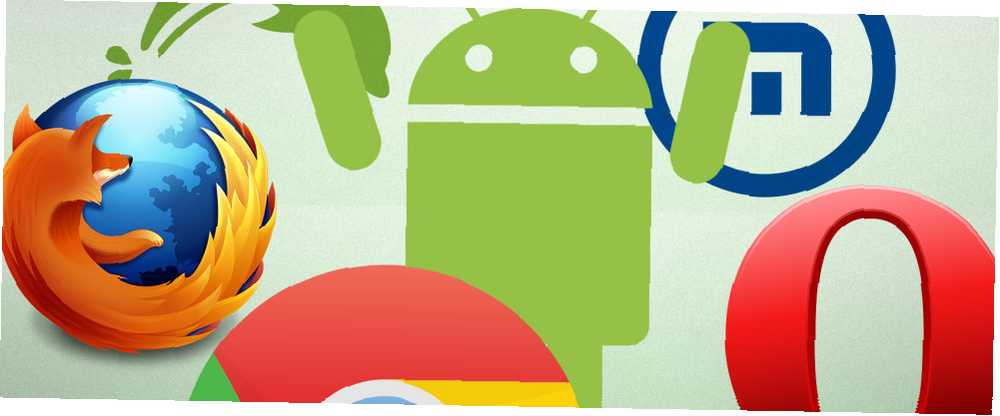
Michael Fisher
0
3707
986
Le navigateur de votre appareil Android représente un point faible important de votre vie privée. Les téléphones intelligents et les tablettes risquent davantage de se perdre, d'être volés ou d'être victimes de réseaux Wi-Fi publics non sécurisés qu'un ordinateur portable.
Pour éviter que quelqu'un ne récupère les informations, vous devez effacer régulièrement votre historique de navigation sur votre Android. Mais comment? La méthodologie n'est pas toujours aussi évidente que sur un navigateur de bureau.
Ne paniquez pas! Voici comment supprimer l'historique de navigation sur sept des navigateurs Android les plus populaires: Chrome, Firefox, Opéra, Dauphin, Navigateur UC, et Navigateur courageux.
Supprimer l'historique de navigation dans Chrome
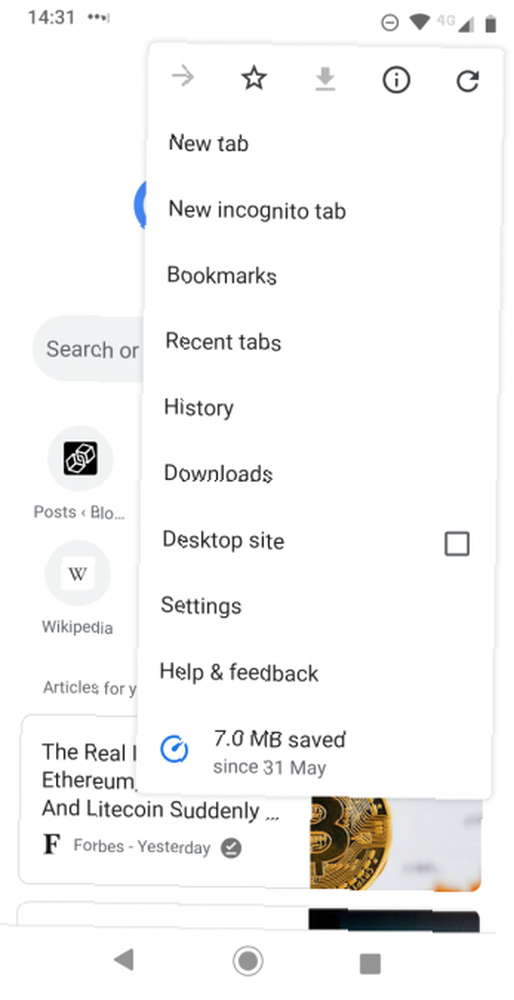
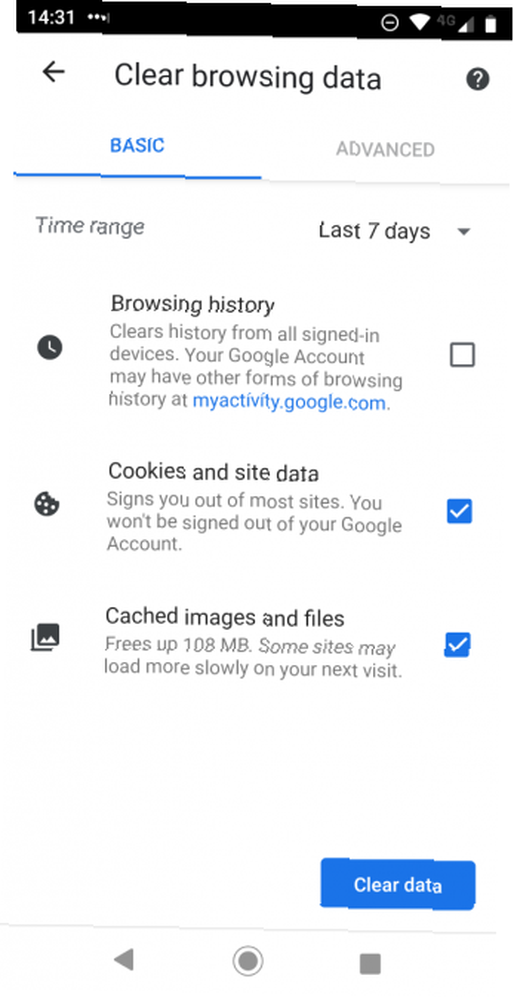
Le premier est Chrome. C'est sans aucun doute le navigateur le plus populaire pour Android, avec environ 85% des utilisateurs d'Android qui l'utilisent..
Heureusement, le processus de suppression de l'historique de votre téléphone dans ce navigateur est simple. Pour commencer, ouvrez Chrome et dirigez-vous vers Menu> Histoire ou type chrome: // histoire dans le champ de recherche. L'application va charger votre L'histoire page.
En haut de la fenêtre, vous verrez un bouton intitulé Effacer les données de navigation. Appuyez dessus.
Maintenant, vous pouvez décider exactement quelles données vous souhaitez supprimer. En haut de la page, sélectionnez votre calendrier, puis cochez les cases appropriées. Il y a De base et Avancée onglets que vous pouvez basculer entre. Quel que soit votre choix, assurez-vous d'avoir sélectionné Historique de navigation. Lorsque vous êtes prêt, appuyez sur Effacer les données.
Effacer l'historique du navigateur dans Firefox
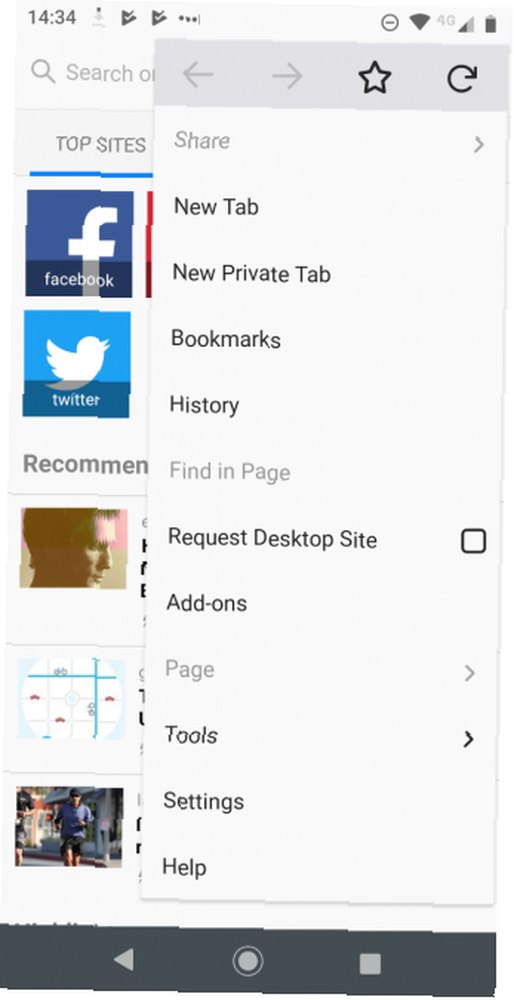
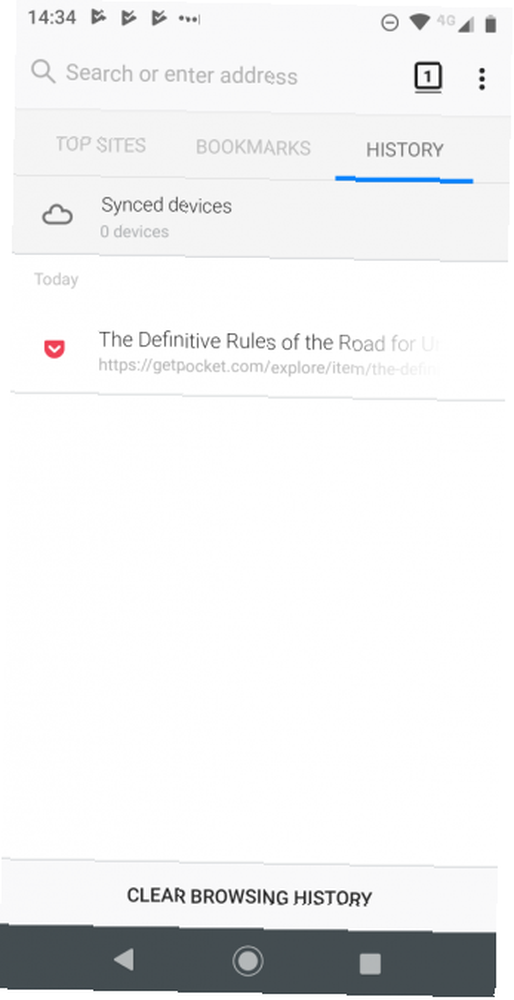
La suppression de l'historique de navigation sur Firefox est un processus similaire à celui de Chrome. Ouvrez votre navigateur et appuyez sur les trois points verticaux dans le coin supérieur droit. Choisir L'histoire du menu.
Comme Chrome, vous verrez un grand Effacer l'historique de navigation bouton seulement cette fois, il est situé au bas de la page. Toutefois, contrairement à Chrome, il est impossible de spécifier les autres données que vous souhaitez supprimer. L'application vous donnera simplement une invite à l'écran pour confirmer votre action.
Robinet D'accord, et les données seront effacées.
Supprimer l'historique de votre téléphone dans Opera Mini
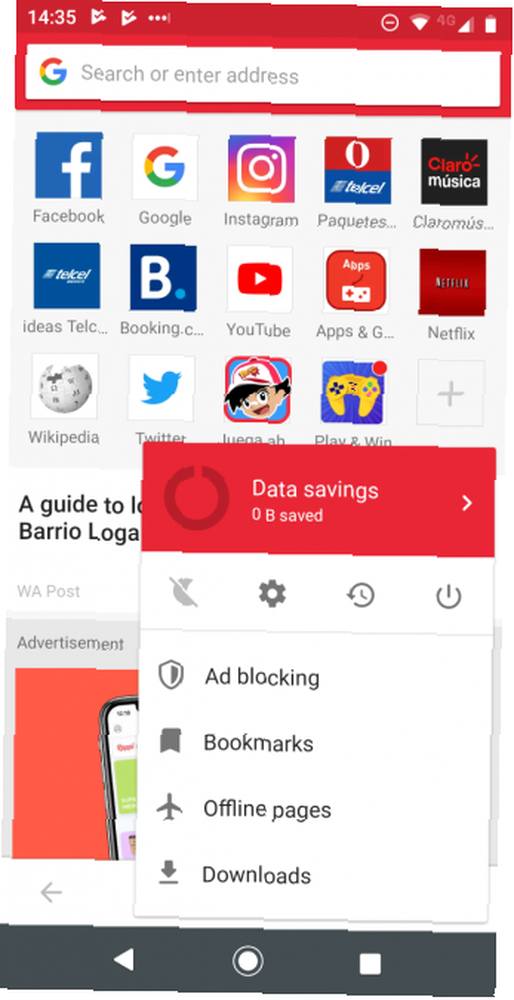
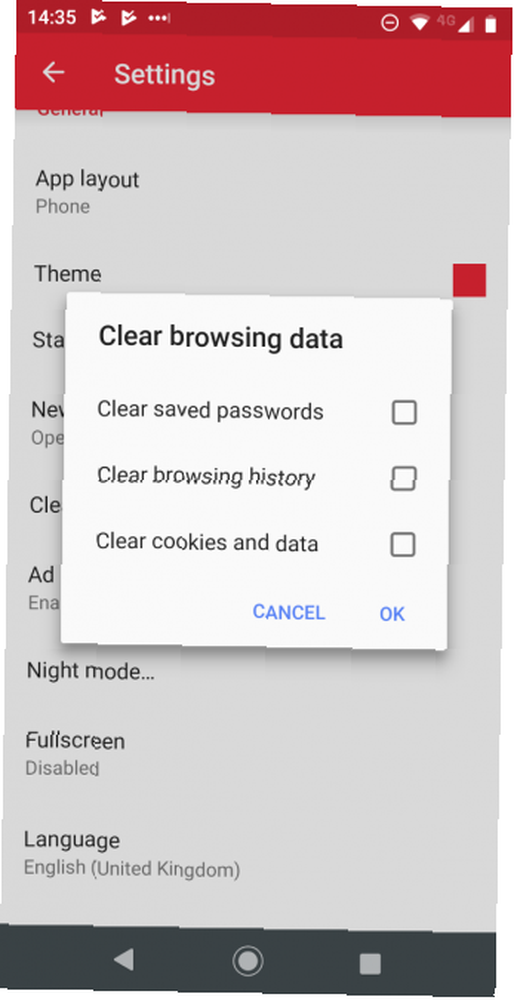
Le processus de suppression de l'historique de navigation dans Opera est un peu plus compliqué.
Une fois votre navigateur ouvert, localisez le logo Opera dans le coin inférieur droit et appuyez dessus. Une petite fenêtre va s'ouvrir. En haut de cette fenêtre se trouvent quatre icônes. Sélectionnez le Équipement icône pour accéder aux paramètres du navigateur.
Ensuite, faites défiler jusqu'à ce que vous voyez Effacer les données de navigation. Appuyez dessus et cochez les cases en regard des données que vous souhaitez supprimer. Vous pouvez choisir parmi Mots de passe enregistrés, Historique de navigation, et Cookies et données.
Lorsque vous êtes satisfait de vos choix, appuyez sur D'accord.
Comment effacer l'histoire de Dolphin
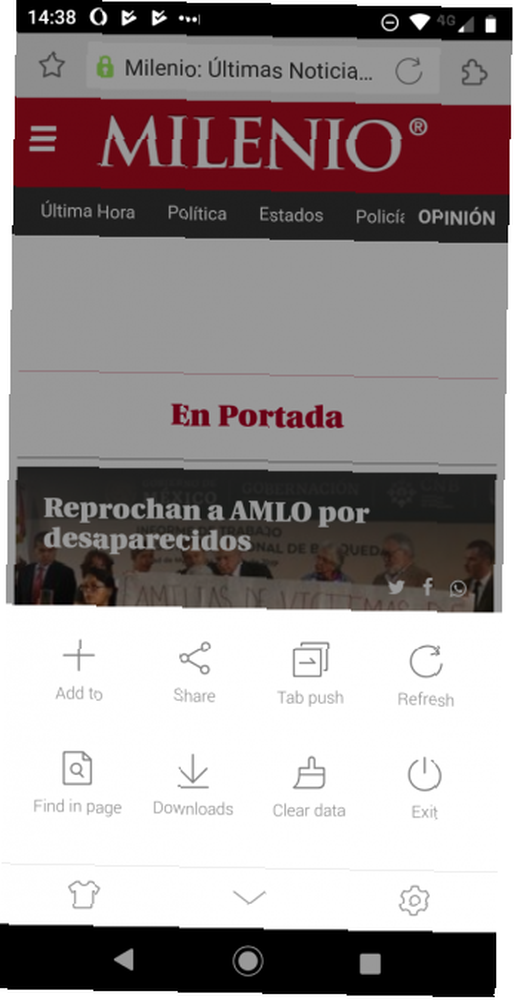
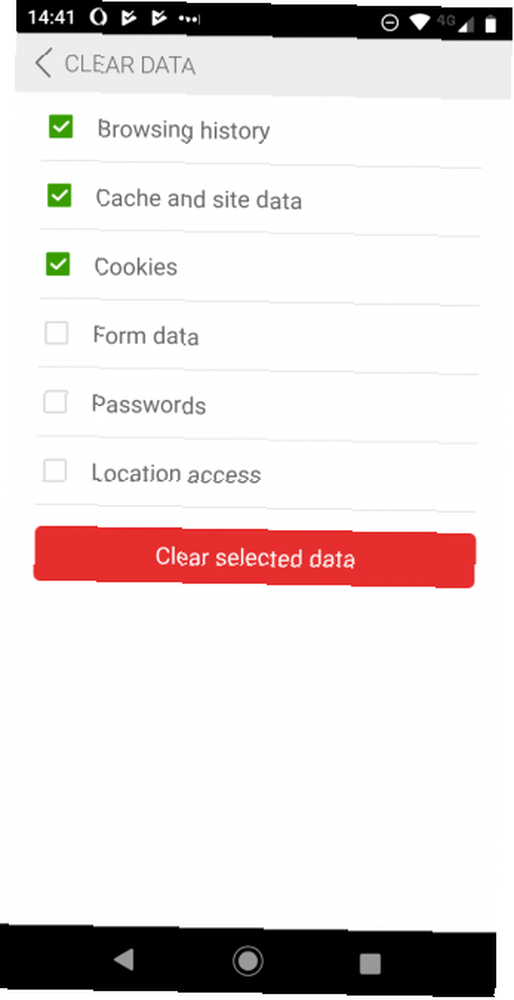
Ensemble, Chrome, Firefox et Opera représentent plus de 90% des utilisateurs d’Android. Pour compléter ce guide, jetons donc un coup d’œil à certains des navigateurs restants les plus populaires..
Si vous utilisez Dolphin, vous découvrirez que le processus de suppression suit l'exemple d'Opera. Plutôt que d'accéder aux différents paramètres via une icône de menu dans le coin supérieur, vous devez appuyer sur l'icône Dolphin en bas de l'écran..
Une fenêtre va s'ouvrir. À partir de là, sélectionnez Effacer les données. Encore une fois, vous pouvez choisir le type de données que vous souhaitez supprimer. Vos choix sont Historique de navigation, Cache et données de site, Biscuits, Données de formulaire, Mots de passe, et Accès à la localisation.
Robinet Effacer les données sélectionnées supprimer l'historique du navigateur.
Effacement de l'historique dans le navigateur UC
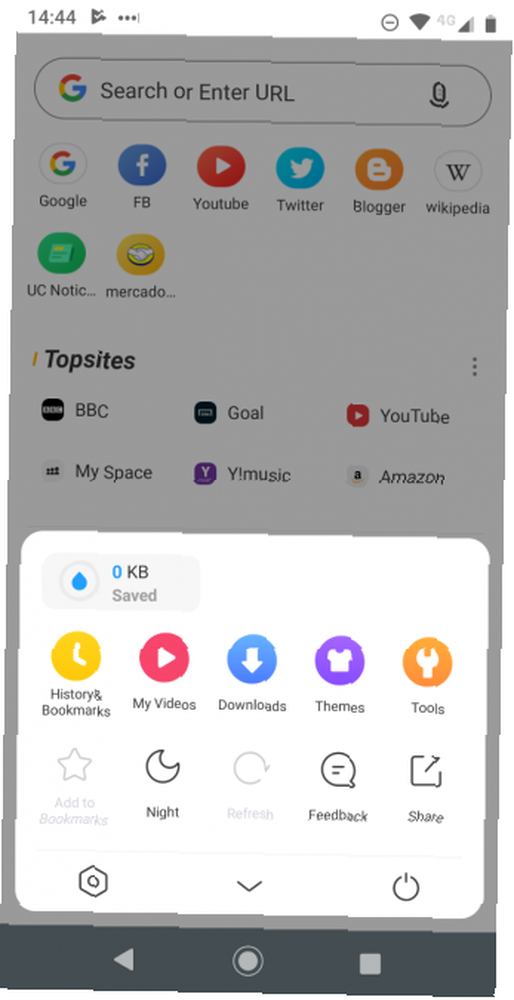
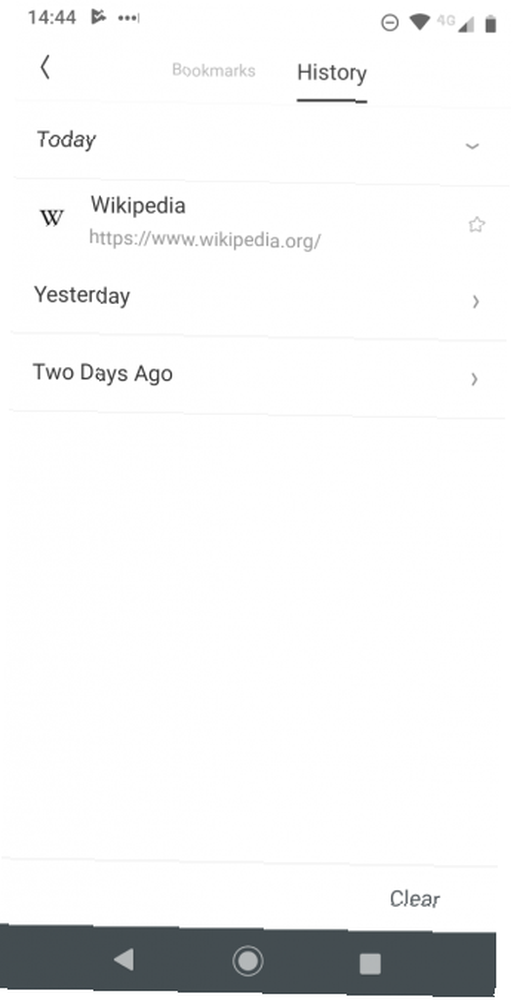
UC Browser n’est pas très connu, mais c’est un navigateur alternatif solide pour Android 7 Des navigateurs uniques pour Android qui offrent quelque chose de spécial 7 Des navigateurs uniques pour Android qui offrent quelque chose de spécial Si vous n'êtes pas satisfait de votre navigateur Web Android, consultez ces alternatives Android navigateurs avec des fonctionnalités impressionnantes. si vous voulez vous éloigner des options classiques.
Son processus pour effacer l'historique de votre navigateur est le plus compliqué de cette liste. Pour commencer, appuyez sur les trois lignes horizontales en bas de l'écran. Dans le menu contextuel résultant, sélectionnez l’icône jaune intitulée Histoire et marque-pages.
Lorsque vous appuyez sur l'icône, vous verrez votre Signets liste en premier. Balayez vers la gauche pour révéler votre historique de navigation. Dans le coin inférieur droit, vous trouverez un Clair bouton. Appuyez dessus, puis confirmez votre décision en sélectionnant Effacer dans la confirmation à l'écran.
Supprimer l'historique de Brave Browser
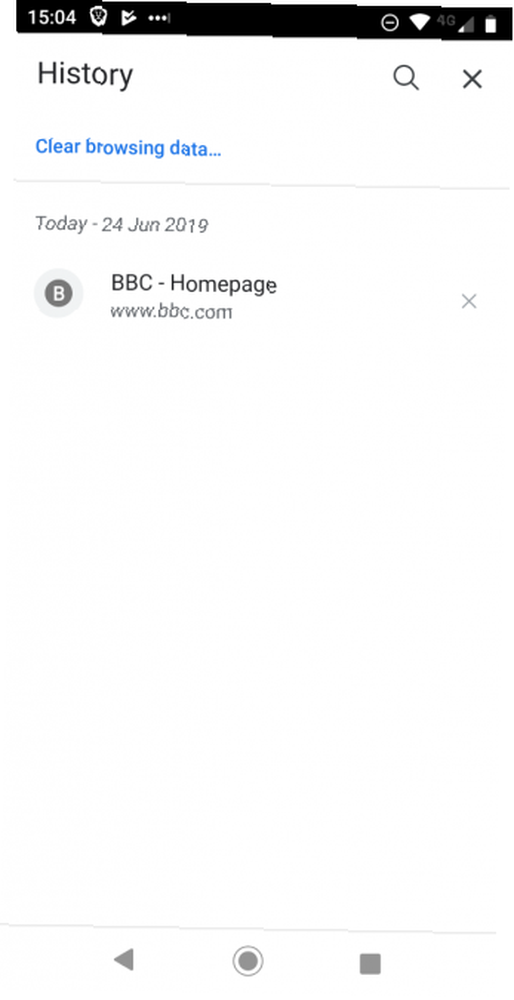
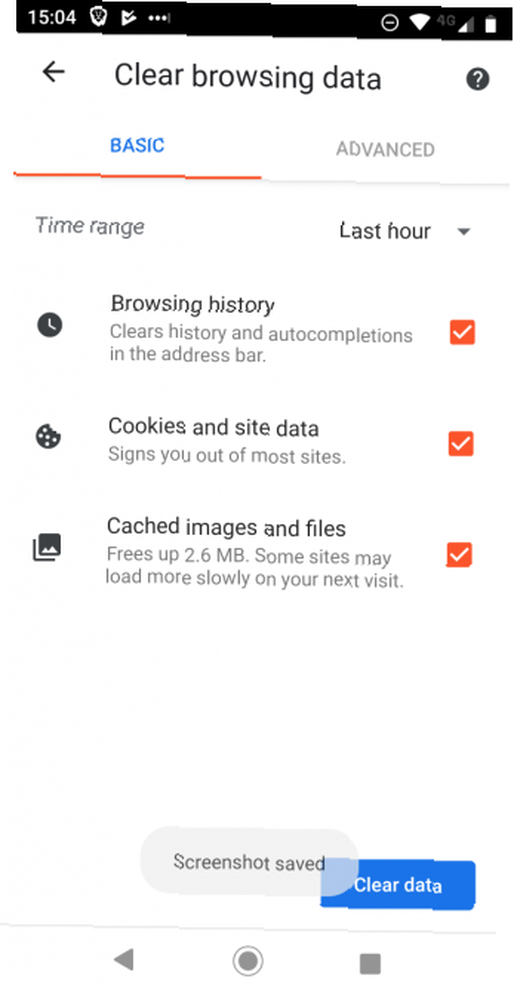
Brave Browser est un nouveau concept dans le monde de la navigation Web. Dans un espace de plus en plus concurrentiel, le navigateur se distingue par un système de récompense publicitaire et par sa capacité à permettre aux lecteurs de renverser les sites à l’aide de la crypto-monnaie Basic Attention Token ($ BAT). En effet, BAT est devenu l'un des 30 meilleurs crypto-monnaies au monde..
Brave est basé sur Chromium. Le processus de suppression de votre historique de navigation est donc très similaire à celui de Chrome..
Pour supprimer l'historique de navigation de Brave sur Android, commencez par appuyer sur les trois points verticaux dans le coin inférieur droit et en sélectionnant L'histoire dans le menu contextuel. En haut de la fenêtre, sélectionnez Effacer les données de navigation. Ici, utilisez les différentes cases à cocher pour sélectionner précisément les types de données que vous souhaitez supprimer et ceux à conserver. Comme Chrome, vous pouvez utiliser les onglets situés en haut de la fenêtre pour basculer entre De base Et un Avancée vue.
(Pour en savoir plus, consultez un guide complet sur le fonctionnement de Brave Browser sur notre site soeur, Blocks Decoded.)
Comment effacer l'histoire dans Ecosia

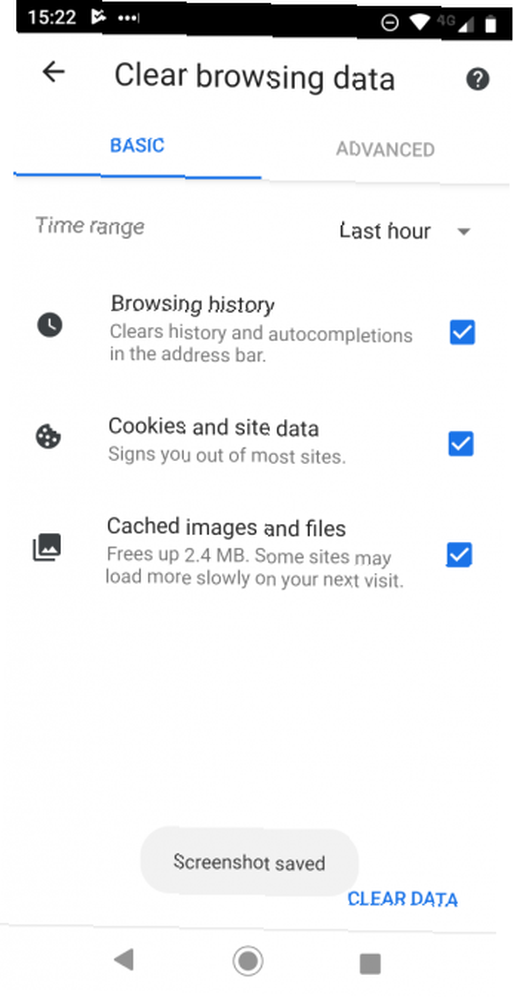
Comme Brave Browser, Ecosia tente également de faire quelque chose d'un peu différent. Il prétend être le premier navigateur au monde respectueux de l'environnement. L’argent que la société tire de ses recherches sur le Web sert à financer des programmes de reboisement à travers le monde; plus de 60 millions d'arbres ont été plantés jusqu'à présent. Selon la documentation de l'entreprise, vous retirerez un kilogramme de CO2 de l'atmosphère pour chaque recherche que vous effectuez..
Encore une fois, le chrome fournit la base. Donc, pour supprimer votre historique de navigation sur Ecosia, ouvrez le menu de l'application et allez à Historique> Effacer les données de navigation et sélectionnez les catégories que vous souhaitez supprimer.
Autres moyens de rester en sécurité sur Android
La suppression de votre historique de navigation sur Android n’est qu’une partie de la sécurité lorsque vous utilisez votre téléphone mobile. Vous devez également prendre en compte les utilisateurs, la sécurité Wi-Fi, les applications téléchargées de manière indépendante, etc..
Si vous souhaitez en savoir plus, consultez quelques conseils de confidentialité essentiels pour Chrome sur Android 7. Paramètres de confidentialité essentiels pour Chrome sur Android 7 Paramètres de confidentialité essentiels pour Chrome sur Android Le navigateur Chrome sur Android ne dispose pas de nombreuses fonctionnalités de confidentialité désactivées par défaut. Quels paramètres pouvez-vous modifier pour améliorer votre expérience de navigation? et notre liste des sites les plus sûrs pour Android APK téléchargements.











